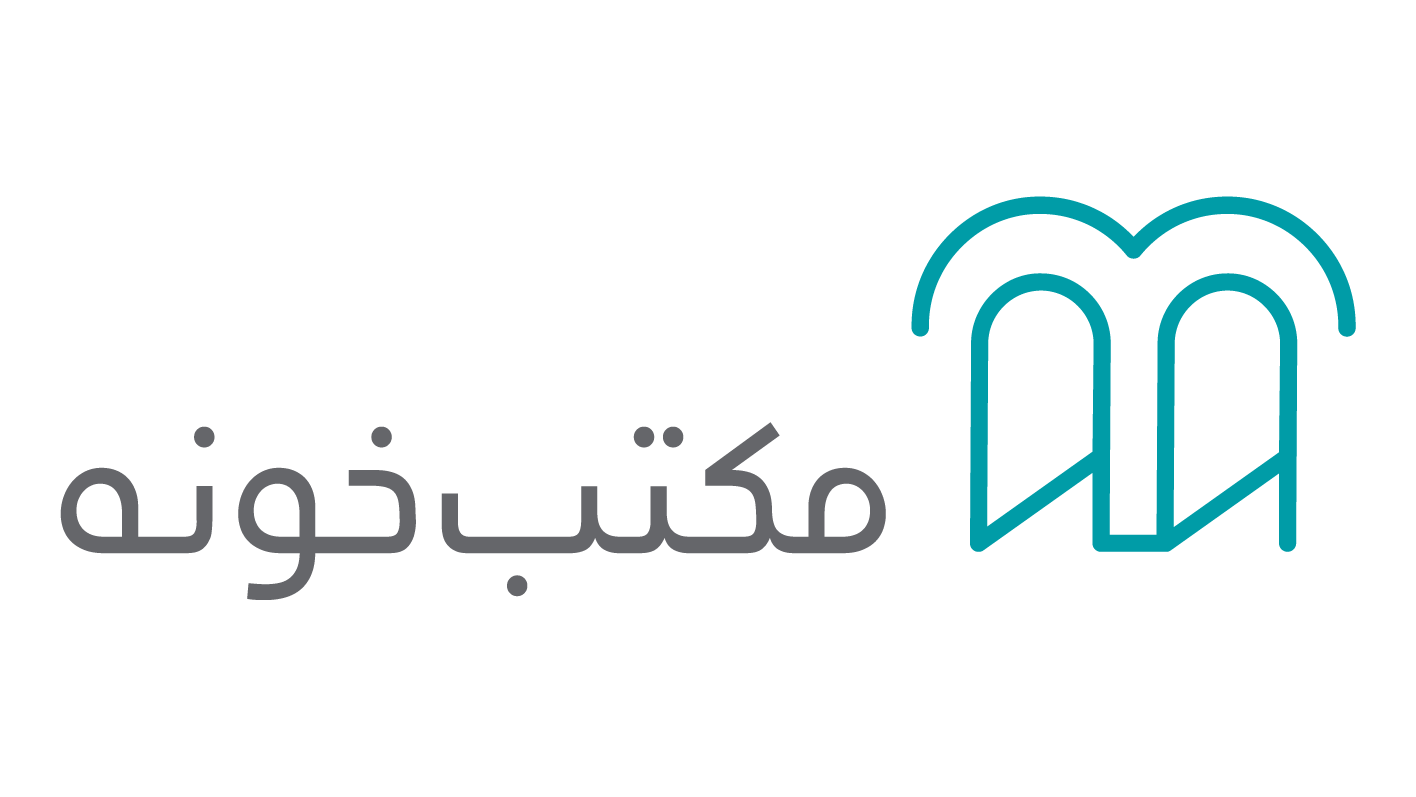آشنایی با براش فتوشاپ
فتوشاپ، یکی از کاربردیترین و خلاقانهترین نرمافزارهای ادوبی بوده و امکانات بسیار مفید و پرکاربردی را در اختیار کاربران خود قرار دادهاست. این نرمافزار، مانند تمام نرمافزارهای دیگر شرکت ادوبی، از جعبه ابزار و کناهم قرارگرفتن ابزارهای ویرایشی و یا ترسیمی، تشکیل شدهاست. تمام تغییراتی که در این نرمافزارها اتفاق میافتد، بهکمک ابزارهای مخصوص خود انجام میگیرد. در این بخش، بهصورت مفصل دربارهی ابزار براش در فتوشاپ، بحث کرده و ابزار براش را برایتان تعریف میکنیم.
براش در فتوشاپ چیست؟
یکی از مهمترین ابزارهای ترسیمی موجود در نرمافزار فتوشاپ، که در قسمت جعبه ابزار قرار گرفته، ابزار براش یا قلمو میباشد. ابزار براش در فتوشاپ، خود از چهار گزینه تشکیل شدهاست که هر یک، تأثیر متفاوتی را بر روی فضای کاربری فتوشاپ یا همان صفحهی کار، میگذارد. این ابزار، جزء ابزارهای ترسیمی در فتوشاپ محسوب میگردد؛ به این معنا که چیزی به صفحهی کار ما اضافه و اجازهی ترسیم به ما میدهد. ابزارهای ویرایشی صرفا قسمتهای موجود در تصویر را تغییر و یا ترکیب کرده و قابلیت افزودن ندارند.
ابزار براش در فتوشاپ، امکانات قدرتمند و ویژهای به کاربر داده و اجازه میدهد تا او، تمام ذهنیات خود را، بدون محدودیت بر روی صفحه آورده و طرحهای خلاقانه و جدیدی خلق نماید.
استفاده از ابزار براش در فتوشاپ، بسیار آسان بوده و برای بکار بردن آن، تنها کافیست بر روی آیکون براش کلیک کرده و شروع به طراحی بر روی صفحهی فتوشاپ نمایید. همانطور که از نام آن مشخص است، ابزار براش، برای ترسیمات دستی و همچنین ماسککردن تصاویر، بکار میرود.
کاربرد براش در فتوشاپ
همانطور که گفتهشد، ابزار براش، ابزاری ترسیمی بوده و برای طراحی و ترسیم در فتوشاپ به کار میرود. ابزار براش در فتوشاپ، فضای کاربری را برای گرافیست مانند کاغذ شبیهسازی کرده و امکان رسم هر طرح و نقش خلاقانهای را به او میدهد.
ابزار براش، علاوه بر ترسیم، در ماسککردن نیز کاربرد فراوانی دارد. فرایند ماسککردن، در فتومونتاژ و یا برش قسمتهایی از عکس، بکار رفته و عمدهی ابزار مورد نیاز در این فرایند، ابزار براش است. در ادامه با ماسک و کاربردهای آن، بیشتر آشنا خواهید شد.
نکات مهم هنگام استفاده از براش
هنگام استفاده از ابزار براش در فتوشاپ، باید به تنظیمات آن دقت کرد. بعد از انتخاب براش از جعبه ابزار، میتوان با کلیک سمت راست کردن روی تصویر و یا استفاده از میانبرها بر روی صفحه کلید، اندازه و سایز براش را به میزان دلخواه خود تغییر داده و سختی و نرمی آن را تنظیم کرد.
همچنین برای تنظیمات تخصصیتر، با کلید راست کردن بر روی آیکون براش در جعبه ابزار، صفحهی تنظیمات حرفهای براش، نمایش داده میشود. در این جدول میتوان شکل خط حاصل از براش، پهنای آن و دیگر موارد را تغییر و تنظیم کرد.
پیش از رسم با ابزار براش، میتوان غلظت و شدت رنگ آن را نیز تغییر داده و کم و زیاد کرد. انجام این تنظیمات پیش از رسم، میتواند کار شما را تسریع کرده و از برگشت به عقب بینیاز کند.
یکی دیگر از نکات مهم، که هنگام استفاده از براش در فتوشاپ، بهتراست رعایت شود، استفاده از لایه است. هنگامی که ترسیمها و طرحهای ما، بر روی لایهای جداگانه کشیده شده و با تصویر اصلی ارتباطی نداشتهباشد، دست ما را در انجام ویرایش و تغییر در هر مرحلهای، بازتر میگذارد.
نکته دیگر اینکه، نشانگر براش در صفحهی فتوشاپ، در حالت معمول، بهشکل دایره است. این دایره نشاندهندهی استفاده از ابزار براش در آن لحظه و همچنین سایز براش است. درصورتی که کلید Caps Lock صفحهکلید روشن باشد، این نشانگر محو شده و علامت مثبت جای آن را میگیرد. با خاموش کردن این کلید، نشانگر دوباره بهشکل دایره برمیگردد.
بهتراست در هنگام کار با فتوشاپ، وضعیت Caps Lock چک شود و درصورت روشن بودن، ترجیحا آنرا خاموش نمایید.
چگونگی استفاده از براش فتوشاپ
استفاده از ابزار براش در فتوشاپ، بسیار آسان است. تنها کافیست ابزار براش را از جعبه ابزار انتخاب نموده و از چهار مورد موجود، حالت مورد نیاز و دلخواه خود را مشخص نماییم؛ سپس با تنظیم اندازه، سختی و شفافیت براش، ترسیم را شروع و یا به ماسک تصویر بپردازیم.
تاثیر براش روی صفحه، با نگهداشتن کلید سمت چپ و حرکت ماوس یه سمت دلخواه، صورت میگیرد. درصورت استفاده از قلم نوری برای طراحی، استفاده از ابزار براش، بهمراتب آسانتر نیز میشود.
مزایای استفاده از براش
در مواردی، لازم است در ترسیمات خود، منحنی نامنتظمی رسم کنیم. ترسیم آن با استفاده از ابزار شکل (Shape) کاری بسیار سخت و در مواردی، غیر ممکن است. همچنین ترسیم خط نیز، میتواند با ابزار شکل، مدتزمان بیشتری طول کشیده و کار با فتوشاپ را سختتر کند.
در این موارد، استفاده از ابزار براش و ترسیم شکل با آن، به کار ما سرعت داده و دست ما را در طراحی باز گذاشته و به ما فرصت استفاده از خلاقیتمان را میدهد.
ابزار براش همچنین، ماسککردن در فرایند فتومونتاژ یا ترکیب چند عکس با یکدیگر، را امکانپذیر کرده و کمک بسیاری به تمیزتر شدن کار، بعد از برشزدن تصاویر، میکند. ماسک، گوشههای تیز و ناهمگون شکل را برطرف کرده و همچنین در روتوش و ویرایش تصاویر نیز بکار میرود.